Pouca memória no Windows 10 PC? Use o limpador de memória livre para o Windows 10
"Eu instalei o Windows 10, mas obtive um alto uso de RAM. Ele tende a subir para 90% sem qualquer abertura substancial."
"Jogar no meu computador usa quase todos os 4 GB de uso no Windows 10!"
Pouca memória no seu Windows 10, também chamado de uso excessivo de memória ou vazamento de memória, geralmente acontece quando você fica sem memória RAM e fica com pouca memória virtual.
Quando o seu computador com o Windows 10 não tiver memória suficiente, o seu programa e sistema responderão lentamente e mais tarde até congelarão ou falharão. Por isso você precisa de um limpador de memória livre para o Windows 10 urgentemente. Nesta página, focaremos no melhor otimizador de memória livre de todos os tempos e mostraremos como liberar mais memória no Windows 10 PC.
- Parte 1: Limpador de memória RAM e otimizador: correção de alto uso de memória no Windows 10
- Parte 2: Aumente a memória do Windows 10 instalando mais RAM
Parte 1: Limpador de memória RAM e otimizador: correção de alto uso de memória no Windows 10
Seu computador sofrerá pouca memória quando você executarmais programas do que a RAM no computador pode suportar. O Tenorshare Windows Care Genius, uma ferramenta gratuita de otimização de memória, permite que você monitore o uso da memória no seu Windows 10 e feche rapidamente os programas que usam demais a memória.
Verifique e feche o programa inútil executando o plano de fundo
Depois de instalar a ferramenta de limpeza de memória livre,abra-o no seu PC Windows 10. Vá para o System Monitor> Process Monitor. Aqui você pode encontrar todos os programas em execução no seu PC e verificar aqueles que estão usando muita memória. Realce o processo e clique em Finalizar processo para pará-lo. Isso ajudará a liberar memória ocupada por aplicativos inúteis.

Desativar programas em execução na inicialização
Você também deve desativar tantos programas quanto possível que estão sendo executados na inicialização no Windows 10, o que economizará muito uso de memória da CPU.
No Windows Care Genius, escolha “System Tuneup”>"Gerente de startup". Em seguida, você pode alternar todos os itens que você deseja desativar em Inicialização, Serviços. Ele fornece alguma melhoria de desempenho. Em alguns casos, pode diminuir os tempos de carregamento em até 75%
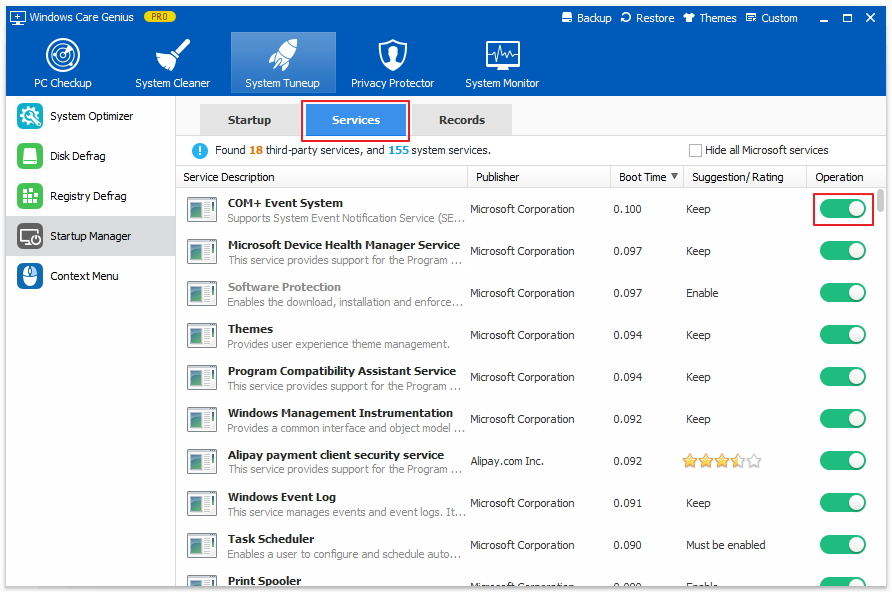
Com as duas etapas fornecidas pelo otimizador de memória para o Windows 10, você pode limpar sua memória, tornando o aplicativo mais rápido e melhor.
Parte 2: Aumente a memória do Windows 10 instalando mais RAM
Se fechar aplicativos e desativar programas de inicialização não for suficiente para liberar mais memória, você também poderá adicionar mais RAM ao seu PC.
1. Descubra quanto de RAM seu computador possui.
2. Determinar quanta RAM você precisa.
3.Identifique que tipo de RAM seu computador usa.
4. Comece a instalar mais RAM.









